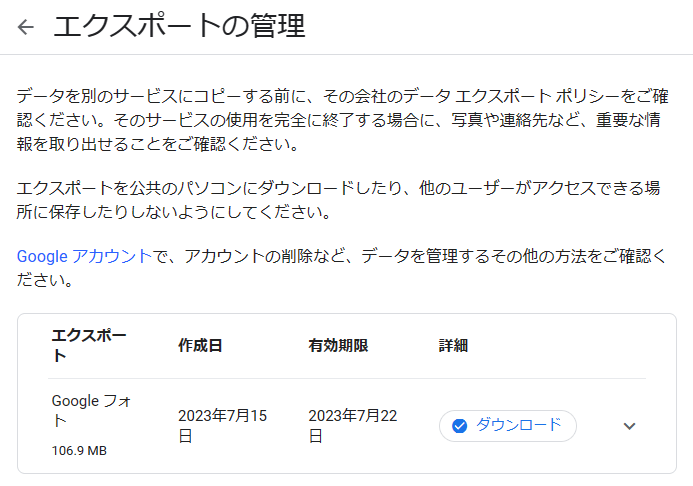Google フォト | アイテムを一括ダウンロードする方法
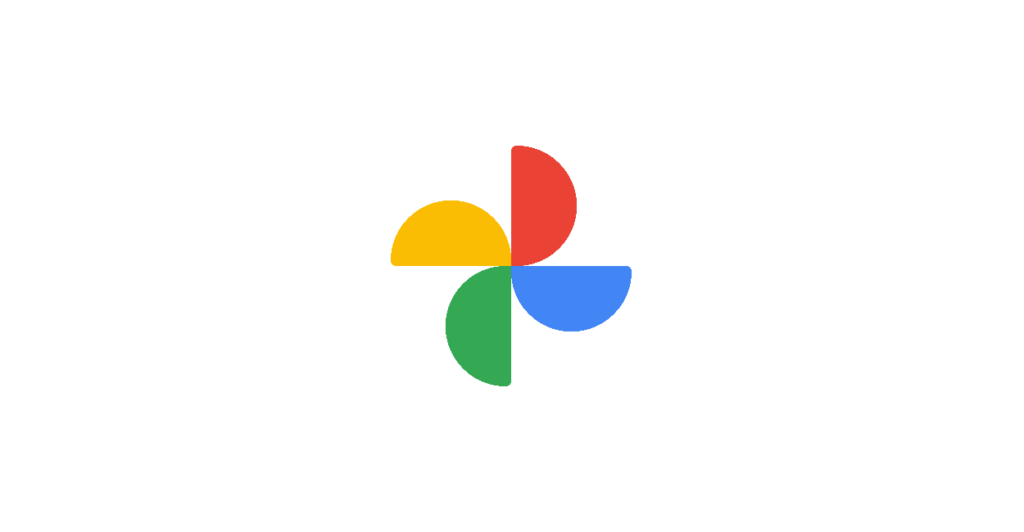
Google フォトで保存しているアイテムを一括でダウンロードする方法を紹介しています。
複数選択で一括ダウンロードする
Google フォトのアイテムは、複数選択したものをまとめてダウンロードする事が可能です。
ファイルのダウンロード操作という事でPCでの操作を前提としています。
ファイルの複数選択、一括選択方法については以下のページにて紹介しています。
関連:Google フォト | アイテムをすべて選択する簡単な方法 | ONE NOTES
すべてダウンロードしたい場合は、全選択した後「ダウンロード」を実行します。
右上の「…」メニューから、またはショートカットキー「Shift + D」にて(ブラウザの)ダウンロード先フォルダにダウンロードします。
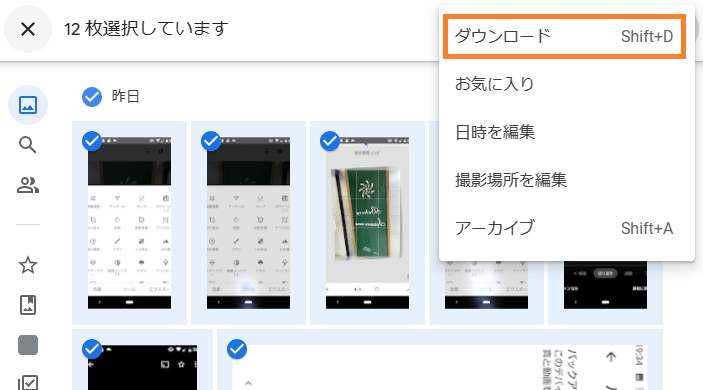
ダウンロードフォルダ枚数が多くスクロールが大変な場合は、エクスポートからダウンロードする方が良いかもしれません。
一括でエクスポートしてダウンロードする
Google フォトにはエクスポート機能が備わっています。
エクスポート先は様々ですが、単純にファイルをダウンロードしたい場合は、バックアップとしてファイルをダウンロードする方法があります。
上部の歯車アイコンから設定を開き「データのエクスポート」から「バックアップ」のリンクを選択します。
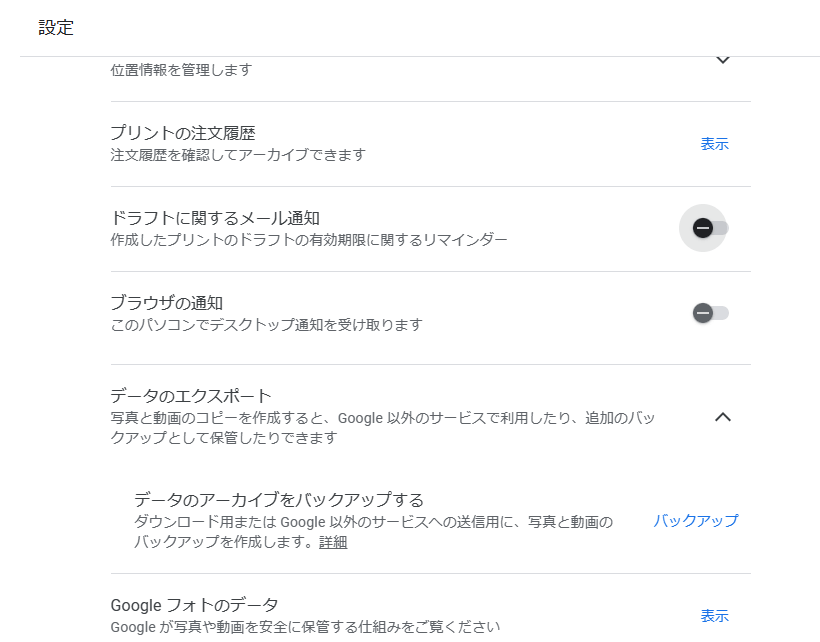
ここから先はGoogle アカウント上での操作になります。
初期値では「すべてのフォトアルバムが含まれます」という表示部分をクリックする事で、ダウンロードしたいアルバムを選択します。
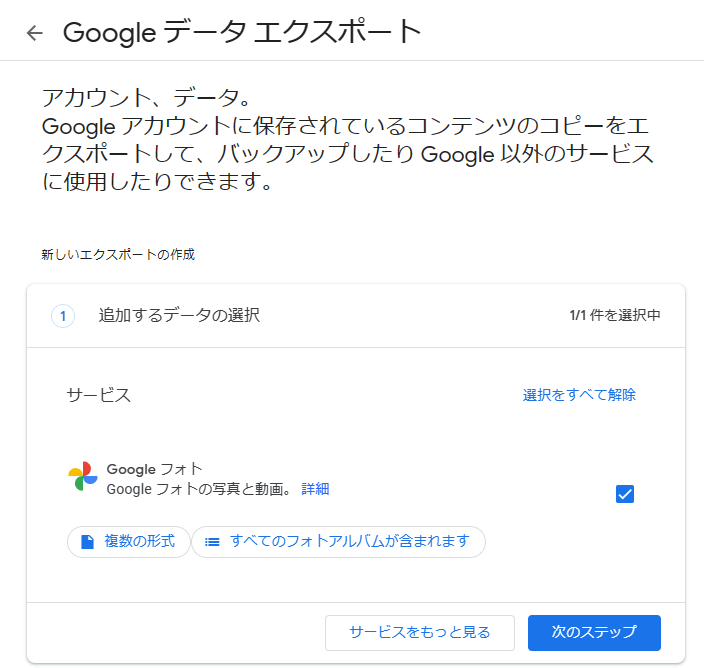
「次のステップ」へ進めるとエクスポート方法が選択できますので「ダウンロード リンクをメールで送信」を選択した状態にします。
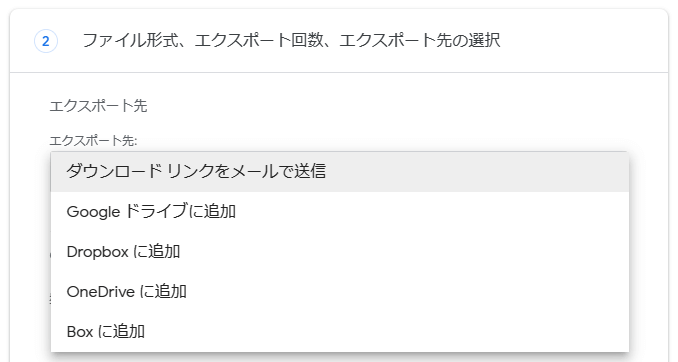
圧縮ファイルの種類等を好みのものに選択した後、「エクスポートを作成」を選択して実行します。
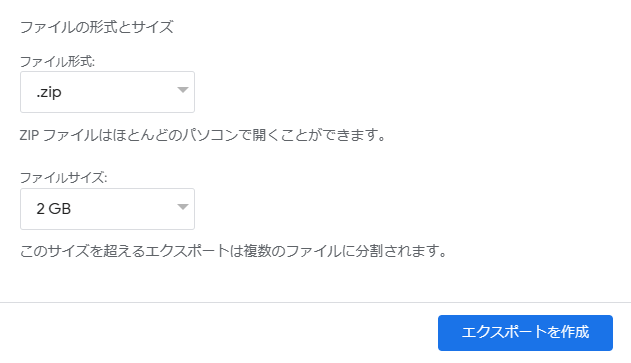
エクスポートデータの生成が開始されます。
枚数が少なければ瞬時に完了しています。
GoolgeアカウントのGmailにエクスポートしたデータをダウンロードする為のリンクが届きます。
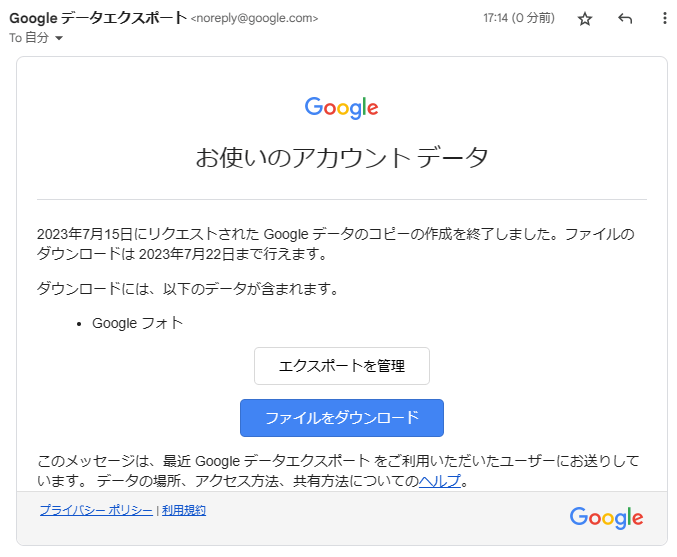
ダウンロードの有効期間は一週間です。
リンク先のエクスポートの管理(Google アカウント)からファイルをダウンロードして下さい。